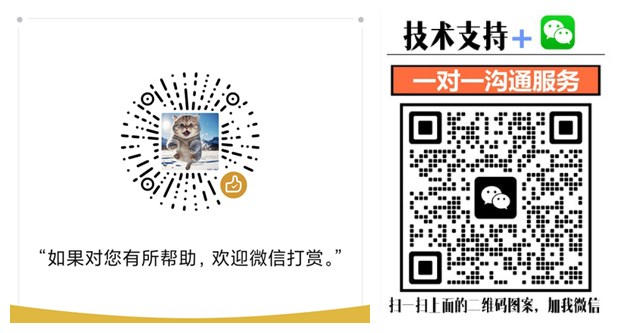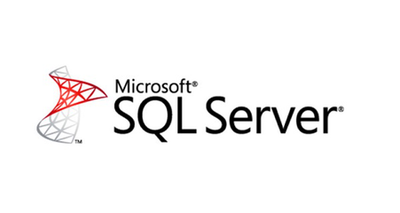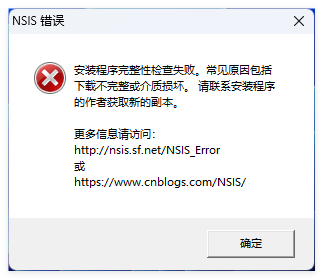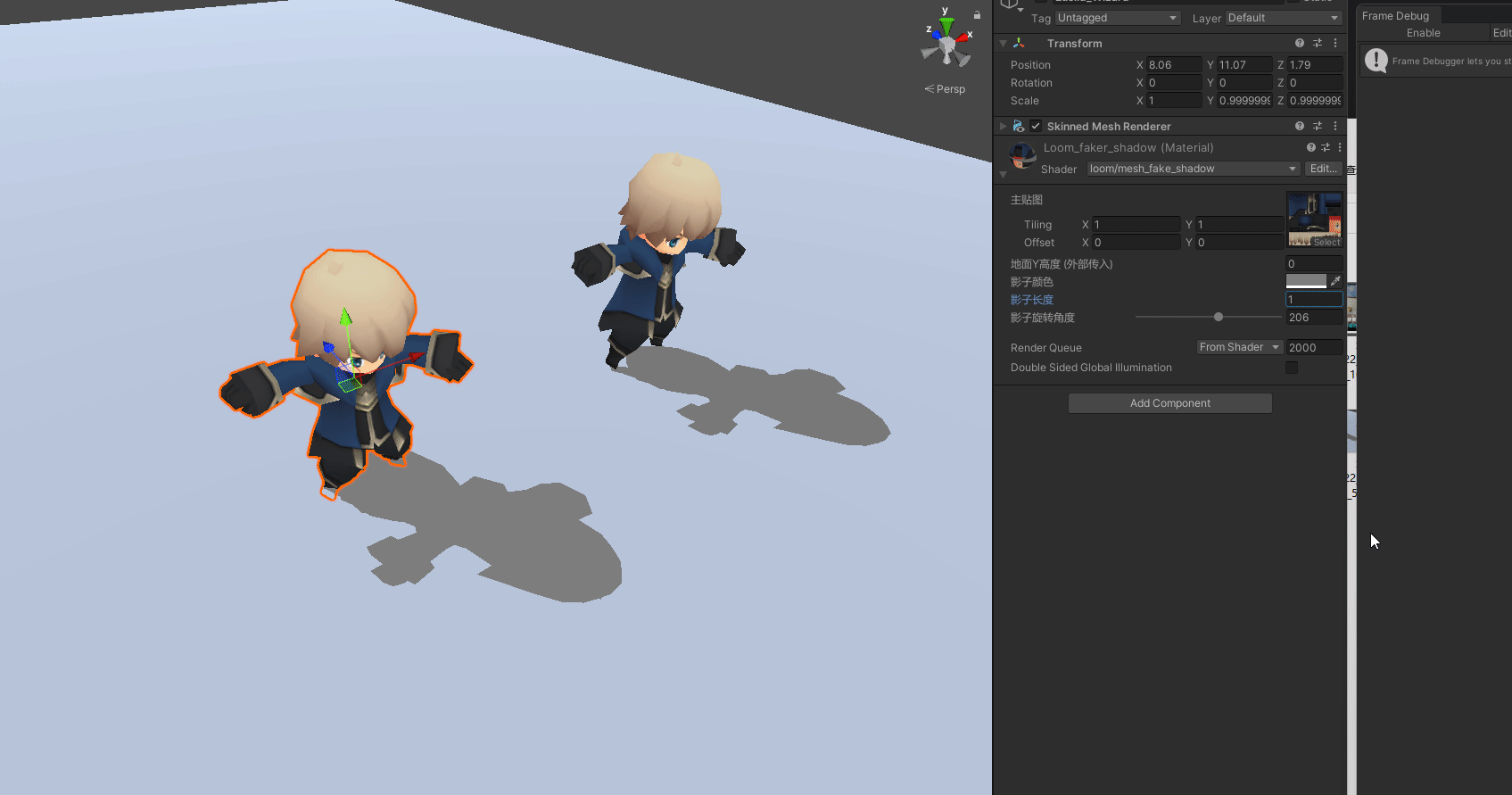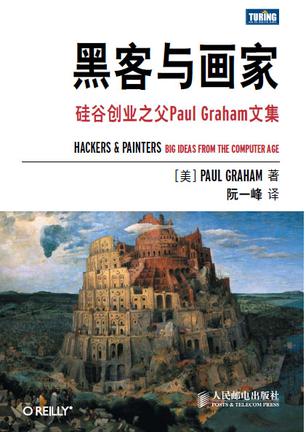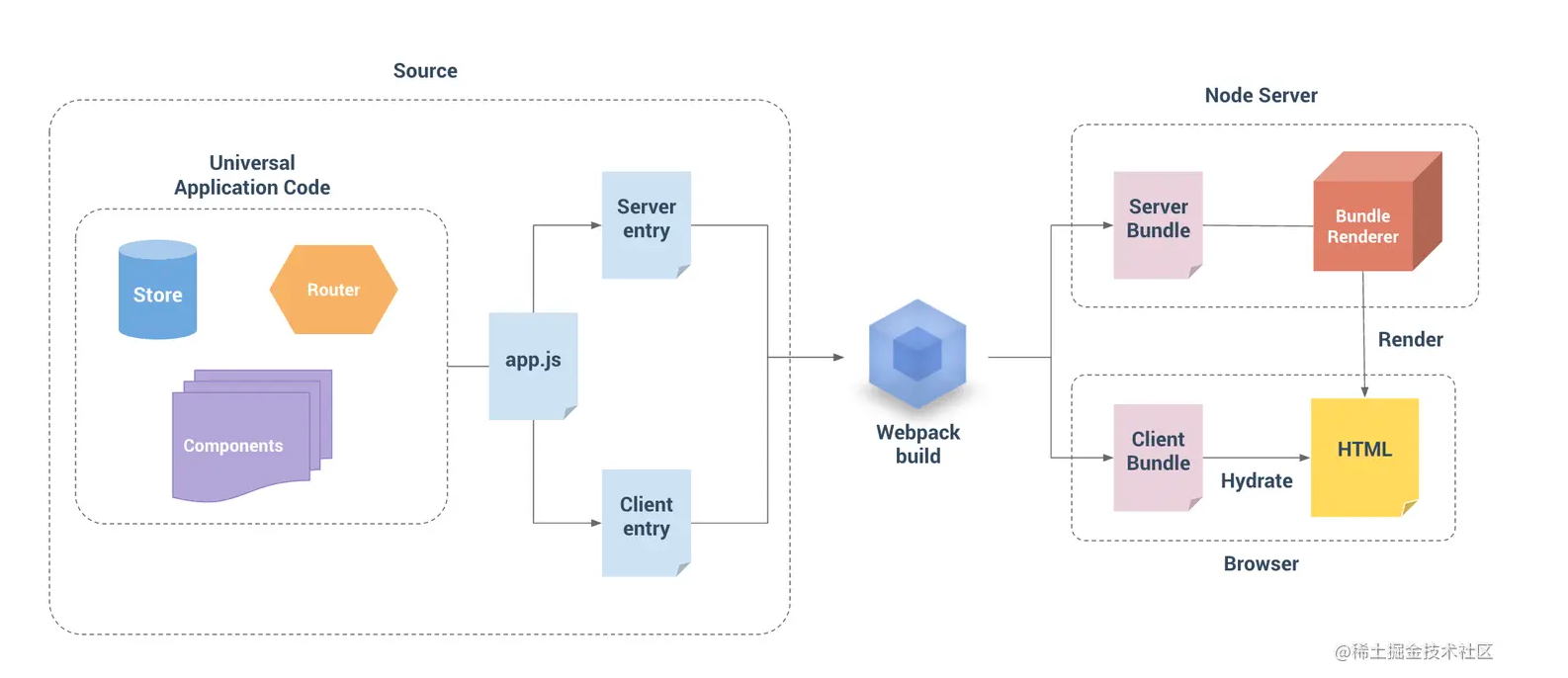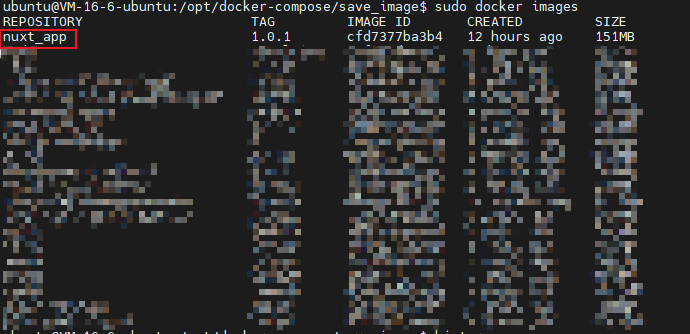从备份中恢复数据库是一个关键的数据恢复过程,它确保了在数据丢失或损坏时能够迅速恢复数据库的正常运行。
一、使用SQL Server Management Studio (SSMS)
步骤:
启动SSMS并连接到实例:
打开SQL Server Management Studio (SSMS)。
连接到包含要恢复的数据库的SQL Server实例。
选择恢复数据库:
在“对象资源管理器”中,右键单击“数据库”,选择“还原数据库…”。
指定备份设备:
在“还原数据库”对话框中,选择“设备”作为源,并点击“…”按钮添加备份文件。
浏览到备份文件的存储位置,并选择相应的.bak文件。
检查备份集并恢复:
确认备份集中的信息是否正确,选择适当的恢复选项(如覆盖现有数据库、保留数据库等)。
点击“确定”开始恢复过程。
注意:
如果在恢复过程中遇到“访问被拒绝”的错误,可能需要检查文件权限或尝试将数据库文件重新定位到不同的文件夹。
如果要恢复多个数据库或执行更复杂的恢复操作,可能需要编写T-SQL脚本来实现。
二、使用T-SQL命令
步骤:
启动SSMS并连接到实例:
与使用SSMS GUI相同,首先启动SSMS并连接到SQL Server实例。
打开新查询窗口:
在SSMS中,右键单击服务器名称,选择“新建查询”。
编写并执行RESTORE命令:
输入RESTORE DATABASE命令,指定数据库名称和备份文件路径。
例如:RESTORE DATABASE [DatabaseName] FROM DISK = 'C:\Backup\DatabaseName.bak' WITH REPLACE;
点击“执行”按钮来运行命令。
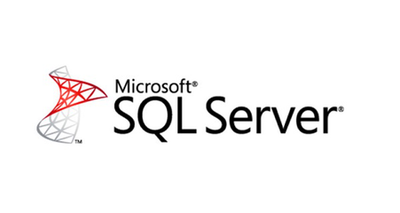
注意:
如果要恢复差异备份,需要使用WITH NORECOVERY选项先恢复完整备份,然后再恢复差异备份,并以WITH RECOVERY结束恢复过程。
使用WITH REPLACE选项会覆盖现有数据库,可能导致数据丢失,请谨慎使用。
三、使用命令行
步骤:
打开命令提示符:
在Windows搜索栏中输入“cmd”,然后以管理员身份运行命令提示符。
使用SqlCmd工具:
输入SqlCmd命令,并指定服务器名称、登录信息以及RESTORE命令。
例如:SqlCmd -E -S ServerName -Q "RESTORE DATABASE [DatabaseName] FROM DISK = 'C:\Backup\DatabaseName.bak' WITH REPLACE"
回车执行命令。
注意:
确保SqlCmd工具已安装在系统上,并且SQL Server实例允许Windows身份验证。
命令行恢复对于自动化任务和脚本化操作特别有用。
四、使用第三方工具
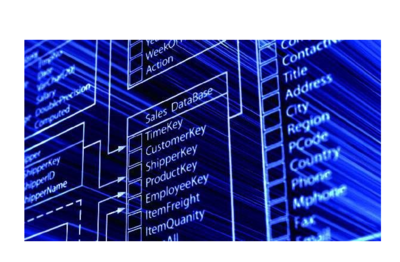
还可以使用第三方备份和恢复工具来从备份中恢复SQL Server数据库。
总结
从备份中恢复SQL Server数据库是一个重要的过程,可以通过多种方法实现。选择哪种方法取决于具体的恢复需求、备份文件的类型以及可用的工具。在恢复过程中,请务必小心谨慎,以避免数据丢失或进一步的损坏。